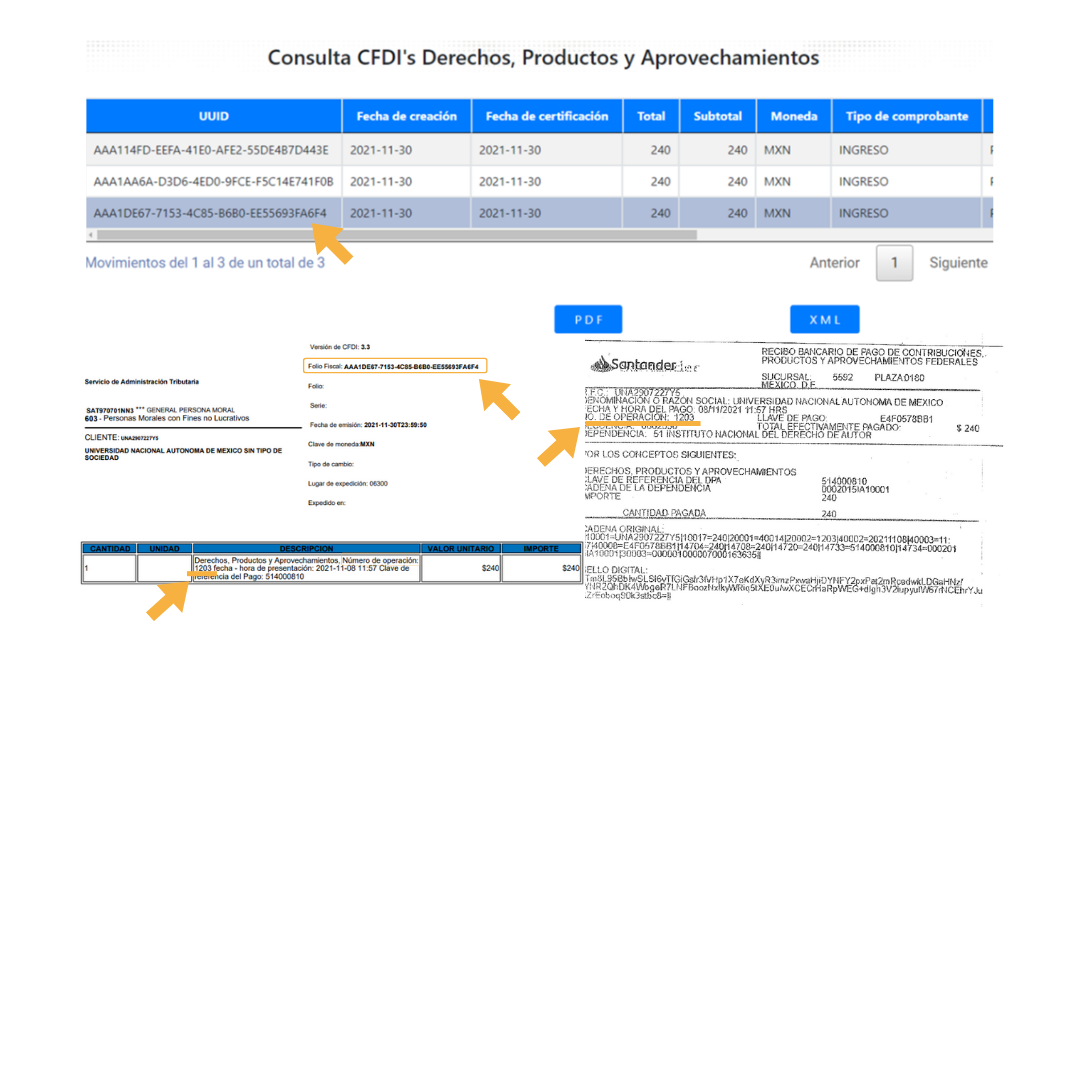Preguntas frecuentes
Requisitos para solicitar una cuenta de usuario o la baja de una cuenta de usuario.
Solicitud del Secretario Administrativo, Jefe de Presupuesto o puestos equivalentes, mediante correo electrónico desde una cuenta de correo Institucional a nombre del Funcionario a la dirección mesadeayuda@patronato.unam.mx o mediante oficio, en ambos casos se deberán proporcionar los siguientes datos del interesado:
- Nombre Completo *
- Teléfono *
- Extensión
- Nombre y clave presupuestal de la Dependencia *
- Nombre y clave presupuestal de la Subdependencia *
- Correo Electrónico Institucional (con terminación unam.mx), a nombre del interesado.
- Especificar si tendrá acceso a consultar información de toda la dependencia o solo a una subdependencia *
- Puesto *
* Datos Obligatorios
NOTA IMPORTANTE: Cuando se proporcione la dirección de correo del interesado el usuario y contraseña le será enviada por este medio, de lo contrario si la solicitud se realizó mediante correo electrónico la contraseña será enviada a la dirección del Funcionario que solicita el alta y en cuyo caso compartirá la responsabilidad del uso de la cuenta con el interesado. Si la solicitud se realizó mediante oficio, se adjuntará al oficio un sobre cerrado y confidencial a nombre del interesado con la información relativa a la nueva cuenta.
Para poder ver la página web de SIAU (Sistema de Información de la Administración Universitaria) debe contar con:
Navegador Web que puede ser:
- Esto sucede cuando ha iniciado su sesión con un navegador y trata de iniciar otra sesión en un navegador o equipo de cómputo distinto sin cerrar primero la sesión anterior. Para solucionar este problema salga del navegador donde tiene iniciada la sesión e inicie sesión en el navegador que desea.
- También sucede cuando el navegador se ha cerrado por los siguientes motivos:
- Cerró el navegador por equivocación. *
- El navegador se cerró por algún error del mismo o del Sistema Operativo.
- Se desconecto el equipo de la corriente o se fue la luz.
Para solucionar este problema solo hay que esperar 15 minutos, a partir de que el navegador se ha cerrado, después de este lapso de tiempo se desbloqueará automáticamente la cuenta y podrá volver a ingresar.
* Esto ocurre principalmente en los navegadores Safari y Opera. Se aconseja salir desde el menú / Salir para evitar este problema.
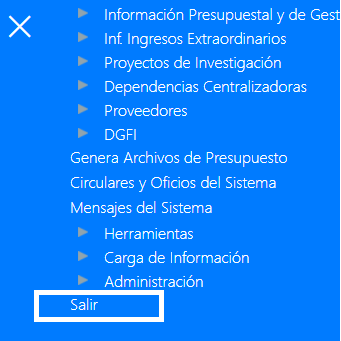
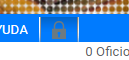
Al iniciar sesión en el SIAU-WEB, aparecerá en la parte superior una franja de color naranja en la cual se muestran la dependencia y subdependencia de su adscripción así como el mes en curso, de contar con acceso a varias dependencias/subdependencias usted podrá alternarlas de la siguiente forma:
Dependencia: Es el primer elemento de la franja que al hacer clic en el control se desplegará una lista con todas las dependencias a las que tiene acceso. Para seleccionar la dependencia deseada de forma ágil, presione el número inicial de la dependencia. Por ejemplo para seleccionar la dependencia 743 presione el número 7 con lo cual le llevará a las dependencias que estén en el rango 700 y si continua presionando el número 7 se irá desplazando por todas las dependencias de este rango.
Subdependencia: Es el segundo elemento de la franja que al hacer clic en el control se desplegará una lista con todas las subdependencias a las que tiene acceso. Para seleccionar la subdependencia deseada de forma ágil, presione el número inicial de la subdependencia. Por ejemplo para seleccionar la subdependencia 11 presione el número 1 con lo cual le llevará a las subdependencias que estén en el rango 10 y si continua presionando el número 1 se irá desplazando por todas las subdependencias del rango 10.
Mes: Es el último elemento de la franja que al hacer clic en el control se desplegará una lista con todos los meses. Para seleccionar el mes deseado de forma ágil, presione la letra inicial del mes. Por ejemplo para seleccionar el mes Junio presione la letra “J” con lo cual le llevará a los meses que empiecen con la letra “J” y si continua presionando la letra “J” intercalará entre Junio y Julio.

SIAUweb: Se accede desde el menú / Inf. Presupuestal y de Gestión / Cuentas por Pagar.
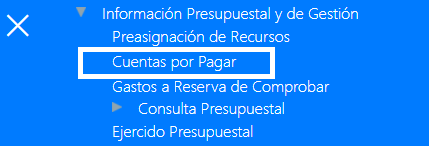
SIAUweb: Se accede desde el menú / Inf. Presupuestal y de Gestión / Consulta Presupuestal / Códigos Programáticos. Las opciones Cifras Totales Por, Códigos Programáticos a Nivel, Combinación de Niveles se unieron en esta opción.
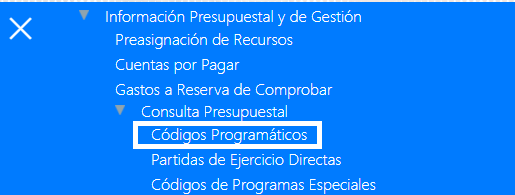
SIAUweb: Se accede desde el menú / Inf. Presupuestal y de Gestión / Consulta Presupuestal / Códigos de Programas Especiales.
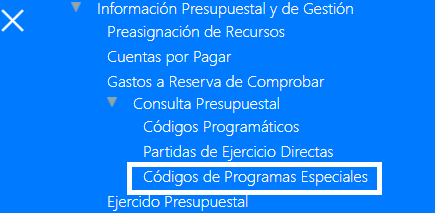
SIAUweb: Se accede desde el menú / Inf. Presupuestal y de Gestión / Adecuaciones Presupuestales.
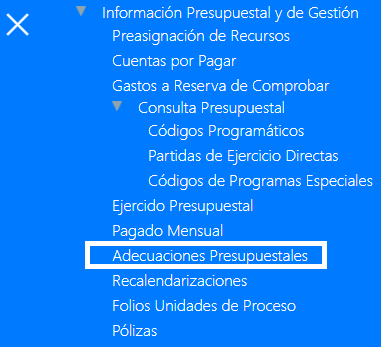
SIAUweb: Se accede desde el menú / Inf. Presupuestal y de Gestión / Inversión por Ingresos.
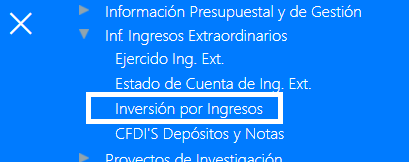
SIAUweb: Se accede desde el menú / Inf. Presupuestal y de Gestión / Folios Unidades de Proceso. En esta versión del SIAU se incluye la información de todas las unidades de proceso y de los módulos de patronato.
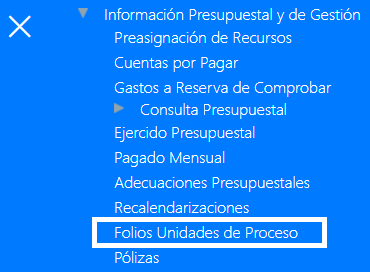
SIAUweb: Se accede desde el menú / Proyectos de Investidación / Proyectos DGAPA / Cuentas por Pagar.
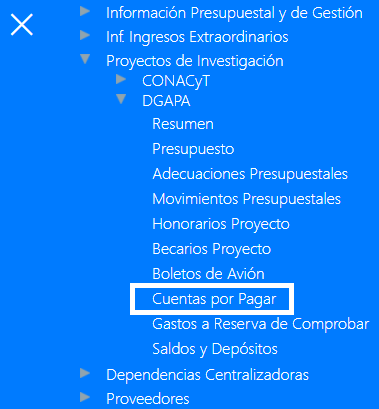
SIAUweb: Se accede desde el menú / Proyectos de Investidación / Proyectos DGAPA / Saldos y Depósitos.
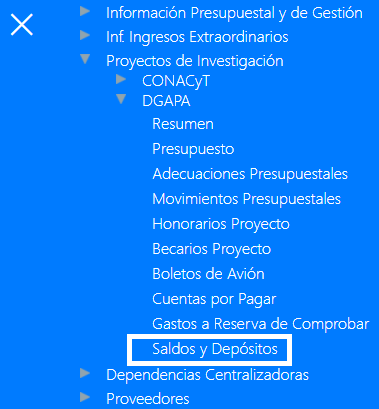
SIAUweb: Se accede desde el menú / DGFI / Depósitos CONACYT.
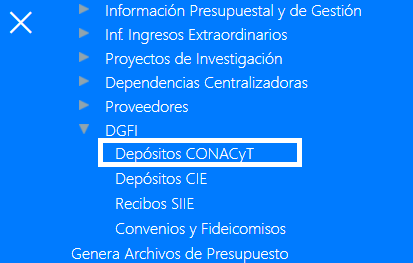
SIAUweb: Se accede desde el menú / DGFI / Depósitos CIE.
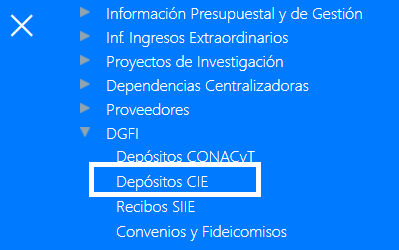
SIAUweb: Se accede desde el menú / Genera Archivo de Presupuesto / Genera Archivos.
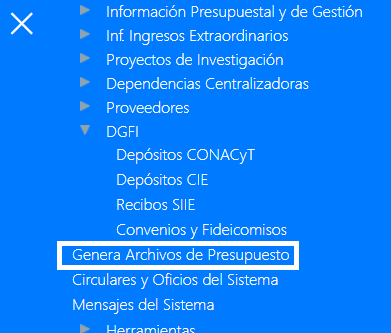
SIAUweb: Se accede desde el menú / Circulares y Oficios / Consulta Circulares y Oficios o a través del link que aparece cuando hay circulares u oficios nuevos en la parte superior derecha del menú. Al ingresar aparecen las circulares y oficios nuevos.
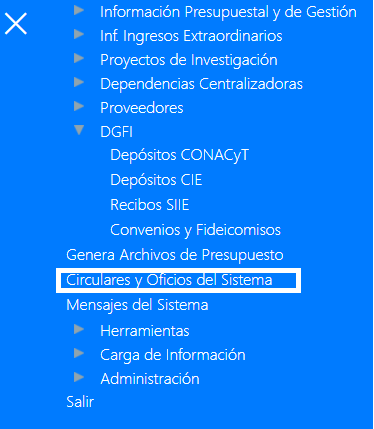
SIAUweb: Se accede desde el menú / Mensajes del Sistema / Consulta de Mensajes o a través del link que aparece cuando hay mensajes nuevos en la parte superior derecha del menú. Al ingresar aparecen los mensajes nuevos y para buscar un mensaje en específico de lado izquierdo aparecen unas opciones de búsqueda.
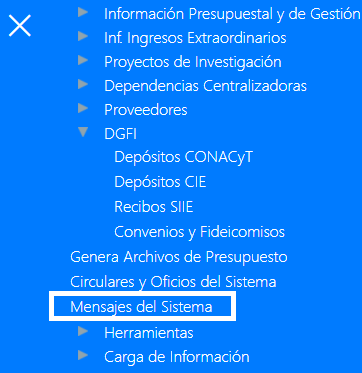
En el SIAU web se mostrará en la parte superior, a la derecha del menú, un aviso indicando la cantidad de mensajes, circulares y oficios que tiene pendientes de leer. Para visualizarlos, de un clic sobre la palabra correspondiente: mensaje, circular u oficio.

En la parte derecha de la consulta hay una barra, en la cual podrá generar varios reportes:
- En el primer elemento de la barra que al hacer clic sobre la imagen se generará un reporte en formato PDF.
- En el segundo elemento de la barra que al hacer clic sobre la imagen se generará un reporte en formato XLS.
- En el tercer elemento de la barra que al hacer clic sobre la imagen podrá exportar los datos en formato XLS. (En esta opción es igual al segundo elemento a excepción que este no contiene encabezado y pie de página.)
- En el cuarto elemento de la barra que al hacer clic sobre la imagen podrá exportar los datos en un archivo de texto.
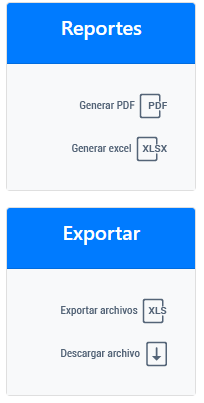
- Adobe Reader o un programa similar que permita visualizar los archivos con extensión "pdf".
- Microsoft Office Excel, LibreOffice, Open Office o un programa similar que permita visualizar los archivos con extensión "xls".
Esto sucede debido a que la consulta está disponible a partir del ejercicio 2021 en adelante.
¿Por qué no aparece el CFDI si los datos son correctos?:Es importante hacer de su conocimiento que El SAT genera las facturas digitales dentro de un lapso de cuatro a seis semanas posteriores al pago. Por lo que es necesario esperar dentro de este lapso de tiempo a que el SAT disponga la información.
Ya pasó el tiempo establecido por el SAT y sigue sin aparecer el CFDI. ¿Qué procede?:Después de haber transcurrido ese plazo y el sistema no emita los archivos del CFDI, favor de reportarlo al correo: fiscal@patronato.unam.mx
Me aparecen varias opciones de CFDI´s, ¿Qué hago?:En algunos casos la “Consulta” muestra varias opciones de CFDI´s, esto debido a que encuentra algunas coincidencias, en esta situación tendrá que descargar los archivos PDF para identificar de acuerdo al número de operación de su comprobante de pago, el CFDI que le corresponda.Ver Figura